
По умолчанию значок «Мой компьютер», который на самом деле давно называется «Компьютер» или «Этот компьютер», не выводится на рабочий стол при установке Windows 10, поэтому для этого необходимо проделать некоторые манипуляции. Итак, как создать ярлык «Мой компьютер» на рабочем столе операционной системы Windows 10? Сейчас расскажем и покажем.
Персонализация
Начнем мы, пожалуй, с одного из наиболее простых методов.
На пустом месте рабочего стола нажмите на правую клавишу мыши — таким образом вы вызовите меню. В этом меню нажмите на пункт «Персонализация».
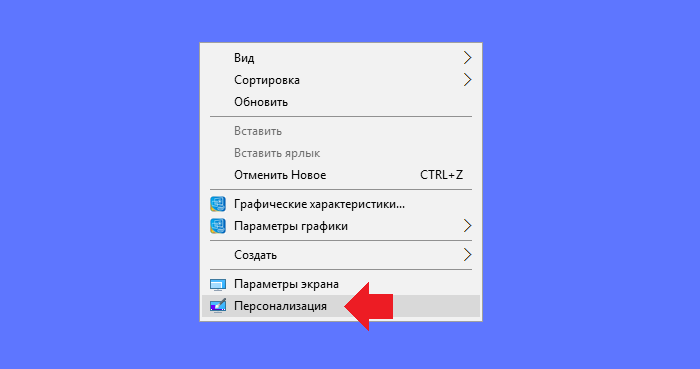
Здесь выберите раздел «Темы».
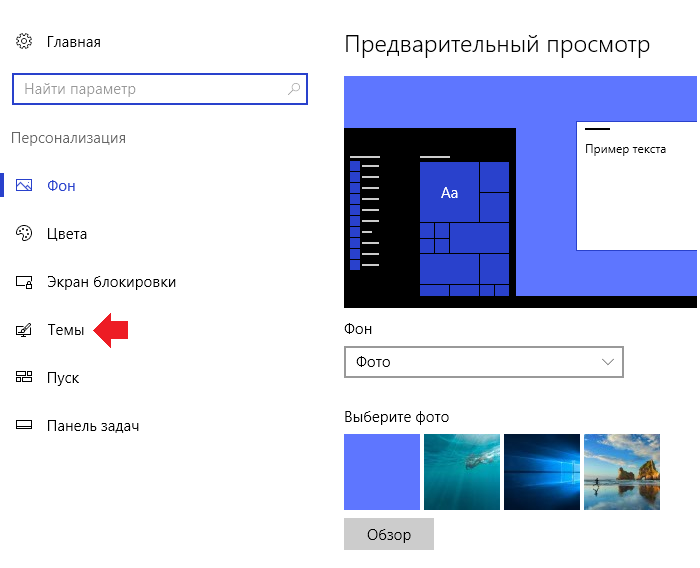
Кликните по строке «Параметры значков рабочего стола».
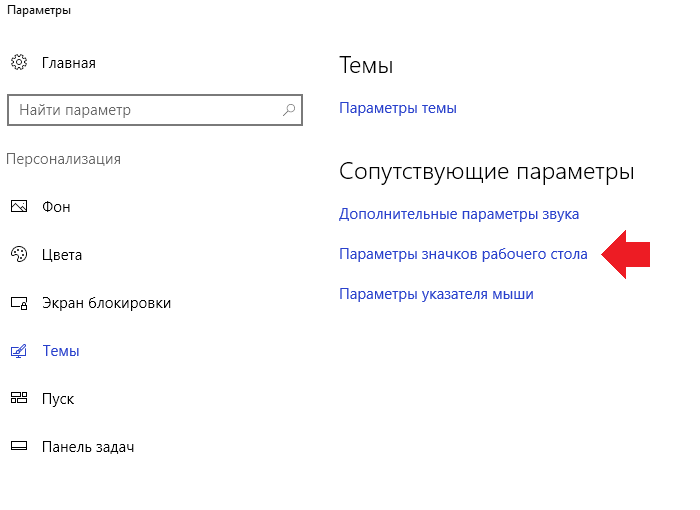
Открылось одноименное окно. В нем вам необходимо поставить галочку напротив пункта «Компьютер» и нажать ОК. Вы также можете выбрать и другие пункты меню, которые должны быть на рабочем столе.

Возвращаемся на рабочий стол и видим значок компьютера.

К слову, запустить раздел «Персонализация» можно иначе. Для этого откройте меню «Пуск» и нажмите на иконку в виде шестеренки.
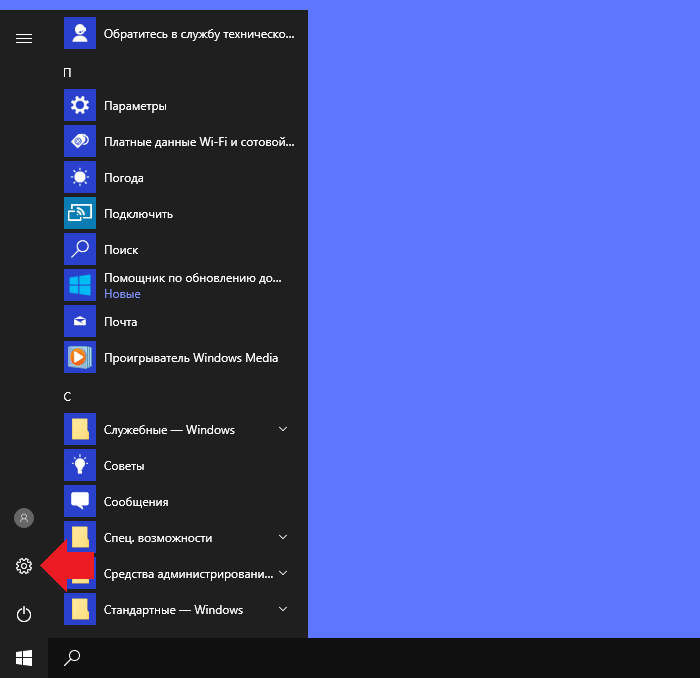
Откроется раздел «Параметры Windows». Нажмите на пункт «Персонализация».
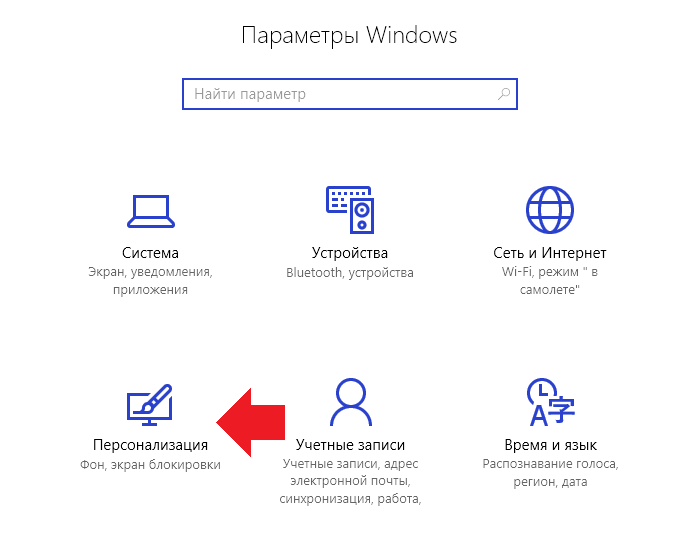
Дальше действуете, как написано выше.
Окно «Выполнить»
С помощью окна «Выполнить» можно сразу пропустить пункт «Персонализация», открыв раздел «Параметры значков рабочего стола».
На клавиатуре нажмите на клавиши Win+R.
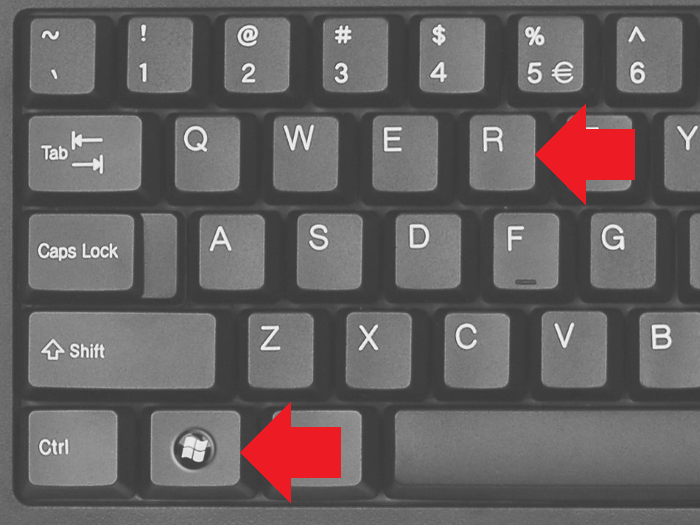
Окно «Выполнить» было запущено. Укажите следующую команду Rundll32 shell32.dll,Control_RunDLL desk.cpl,,5 и нажмите ОК. Команду копируйте полностью.
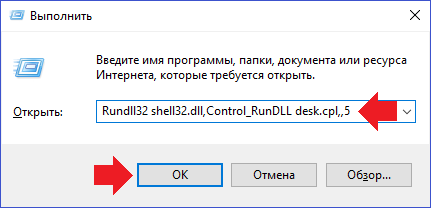
Сразу после этого будет запущено окно «Параметры значков рабочего стола».
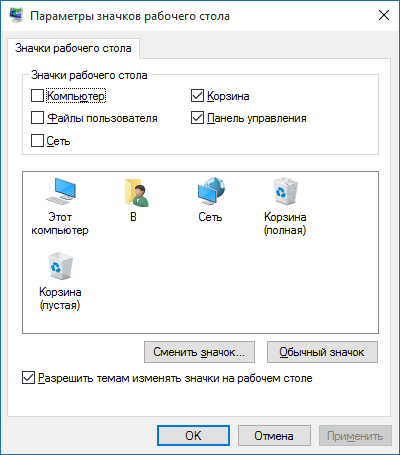
Как действовать дальше, вы уже знаете.
Проводник
Откройте проводник, например, нажав на его иконку на панели задач.
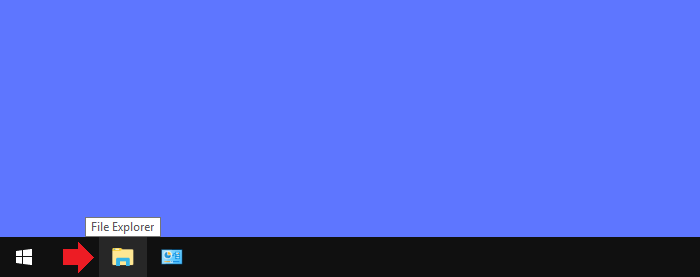
Находим иконку «Компьютер» или «Этот компьютер» и кликаем по ней один раз.
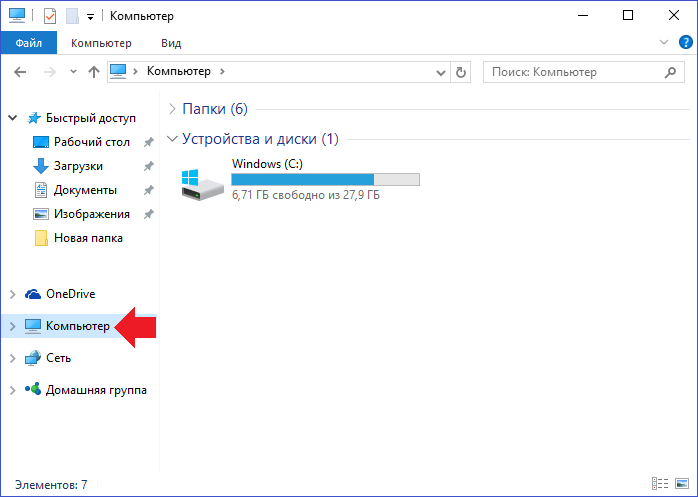
Далее нажимаем и удерживаем эту иконку, после чего чего аккуратно переносим на пустое место на рабочем столе.
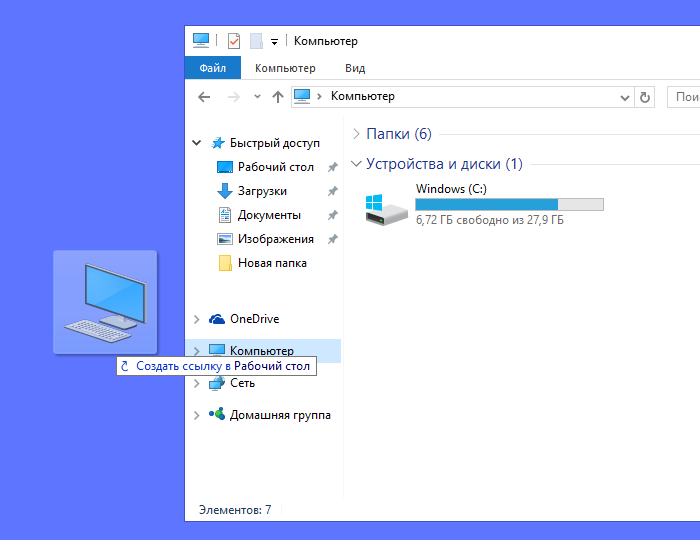
Отпускаем левую клавишу мыши и видим иконку «Компьютер — ярлык».

При желании значок можно переименовать.
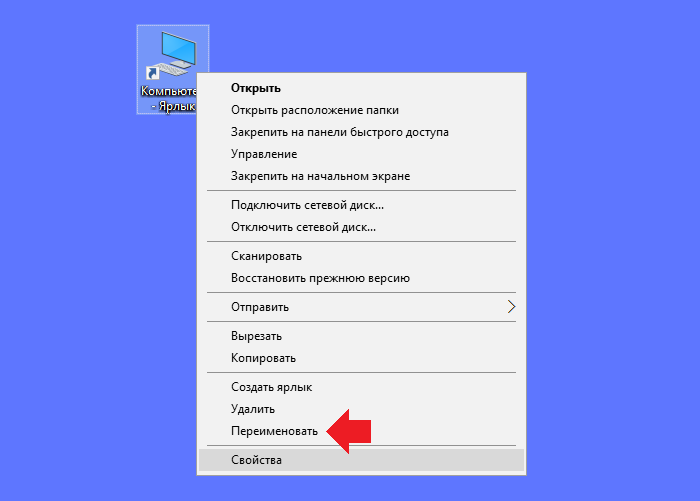
Быстрый запуск «Мой компьютер»
Если вы воспользовались предыдущим способом, то для ярлыка можете добавить быстрый запуск с помощью клавиш.
Наведите курсор на ярлык, нажмите на правую клавишу мыши и выберите пункт «Свойства».
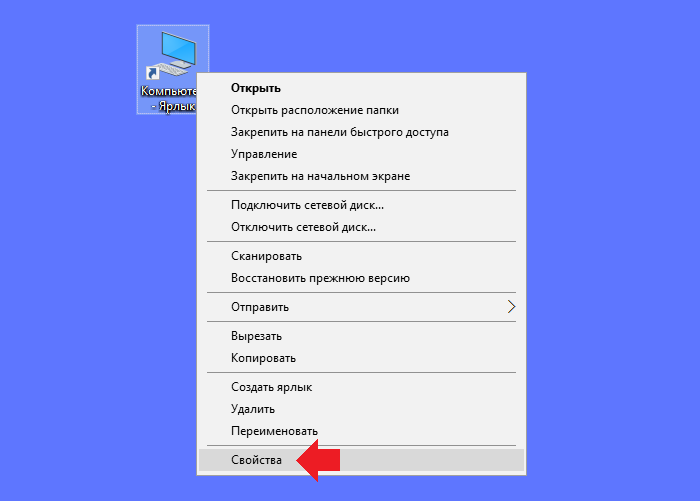
Видите строку «Быстрый вызов» на вкладке «Ярлык»? Кликните по слову «нет», после чего нажмите одновременно на те клавиши, с помощью которых будете запускать этот ярлык. Например, Ctrl+Alt+Z, как в нашем примере.
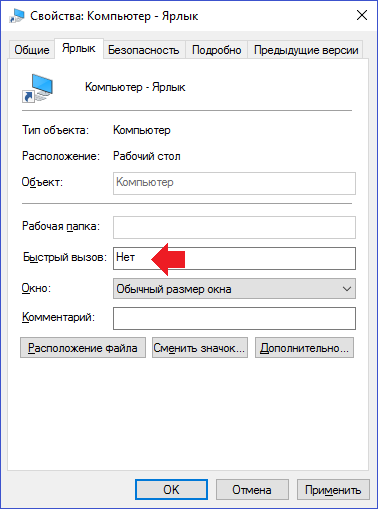
Если все сделано верно, в строке «Быстрый вызов» вы увидите выбранное вами сочетание клавиш.
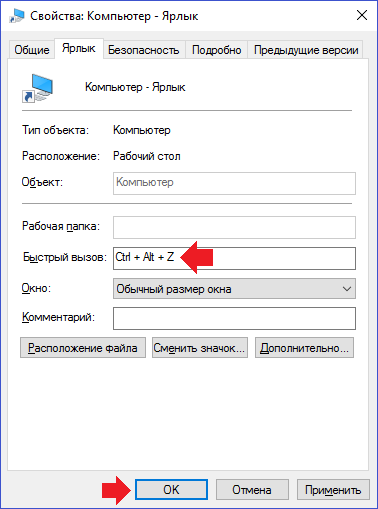
Осталось нажать ОК для сохранения изменений. Теперь при нажатии Ctrl+Alt+Z будет открываться «Мой компьютер».
Благодарю, сделал через проводник.
Первый способ 😉
Ребята, есть проблема. Если поставить галочку КОМПЬЮТЕР и нажать ОК, то иконка компьютера на рабочем столе не появляется. Что делать?
Для начала перезагрузите компьютер и после проделайте то же самое.
А разве нельзя вывести иконку через ЛКМ — ярлык?
Ну попробуй, раз такой умный — там нельзя выбрать «Компьютер», можно выбрать в лучшем случае диск, папку или другую директорию.
Большое спасибо, получилось через персонализацию и параметры значков рабочего стола 🙂
Получилось через первый способ. На windows 7 почти также, только там нет промежуточного раздела «параметры».
было сложно, но я смог)))
У меня ни один из способов не работает.
Работает, проверено.